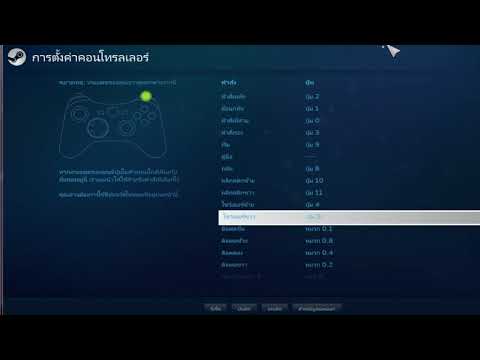บางครั้งคุณอาจต้องการปิดการใช้งาน Windows Defender ด้วยเหตุผลเช่นการใช้ซอฟต์แวร์ป้องกันของบุคคลที่สาม ทำได้ง่ายมากหากคุณทำตามคำแนะนำต่อไปนี้
ขั้นตอน

ขั้นตอนที่ 1. เปิด/เรียกใช้ Windows Defender
เปิดเมนู Start ของคุณ พิมพ์ "Windows Defender" ในช่อง Search แล้วคลิกรายการสำหรับ "Windows Defender" ที่ปรากฏขึ้น

ขั้นตอนที่ 2 คลิกที่ "เครื่องมือ" ที่ด้านบนของหน้าต่าง
เครื่องมือของคุณคือพื้นที่ "การตั้งค่า" สำหรับโปรแกรม Windows Defender

ขั้นตอนที่ 3 คลิกที่ "ตัวเลือก"
สิ่งนี้จะทำให้คุณมีตัวเลือกมากขึ้นในการเปลี่ยนวิธีการทำงานของ Windows Defender

ขั้นตอนที่ 4 เปิดกล่องตัวเลือกการดูแลระบบ
เลือกผู้ดูแลระบบจากตัวเลือกทางด้านซ้ายของหน้าต่าง ตัวเลือกนี้ควรเป็นตัวเลือกสุดท้ายในรายการนี้

ขั้นตอนที่ 5. ยกเลิกการเลือก "ใช้โปรแกรมนี้" เพื่อปิดใช้งาน Windows Defender

ขั้นตอนที่ 6 บันทึกการเปลี่ยนแปลงของคุณ
คลิกที่ปุ่ม "บันทึก" เพื่อบันทึกการเปลี่ยนแปลงของคุณ

ขั้นตอนที่ 7 ปิดกล่องโต้ตอบข้อความยืนยัน
คลิกปุ่ม "ปิด"

ขั้นตอนที่ 8 รีสตาร์ทเครื่องคอมพิวเตอร์เพื่อให้แน่ใจว่าการเปลี่ยนแปลงของคุณถูกนำไปใช้
เคล็ดลับ
- หากคุณกำลังใช้ซอฟต์แวร์ป้องกันมัลแวร์ของบริษัทอื่น ขอแนะนำให้คุณปิดใช้งาน Windows Defender เพื่อป้องกันความขัดแย้ง
- Windows Defender สามารถจัดการมัลแวร์ใน Windows Vista เวอร์ชันดั้งเดิมเท่านั้น Defender ไม่เคยสามารถจัดการกับไวรัสในเวอร์ชันดั้งเดิมได้ เพื่อที่คุณจะต้องใช้ซอฟต์แวร์ของบริษัทอื่นเพื่อสแกนหาไวรัส อย่างไรก็ตาม หลังจากลาจากผู้ใช้ไปมากแล้ว Microsoft ตัดสินใจให้การสแกนไวรัสในผลิตภัณฑ์ของตนแก่ผู้ใช้ใน Windows Vista ในภายหลัง ต่อมาพวกเขาออกมาพร้อมกับ Microsoft Security Essentials ที่ปกป้องผู้ใช้จากไวรัส ปิดการติดตั้ง Windows Defender นี้ และย้ายไปยังตำแหน่งประตูหลังที่ไม่สามารถใช้ได้ เว้นแต่บุคคลนั้นจะถอนการติดตั้ง Security Essentials เนื่องจากโปรแกรมมัลแวร์สองตัวที่ทำงานพร้อมกันสามารถทำได้ ขัดแย้งกัน